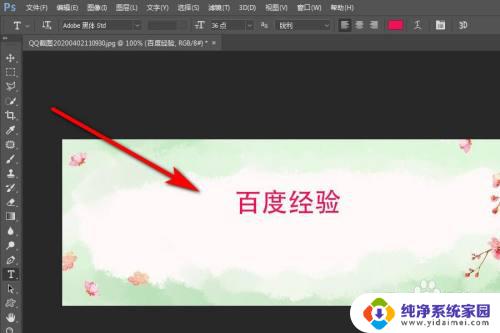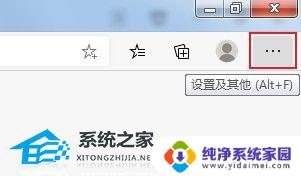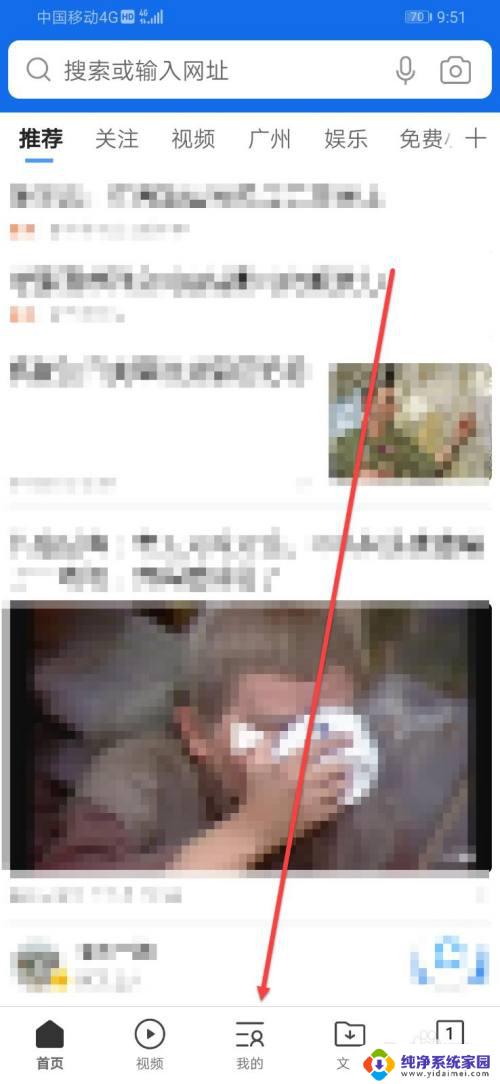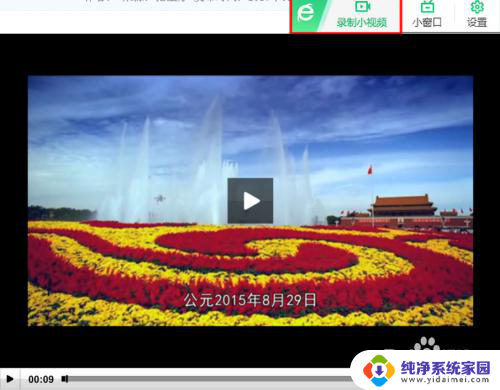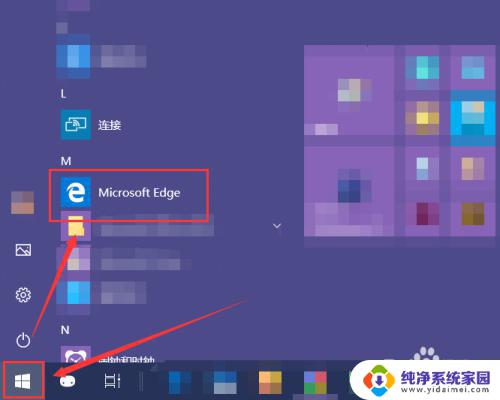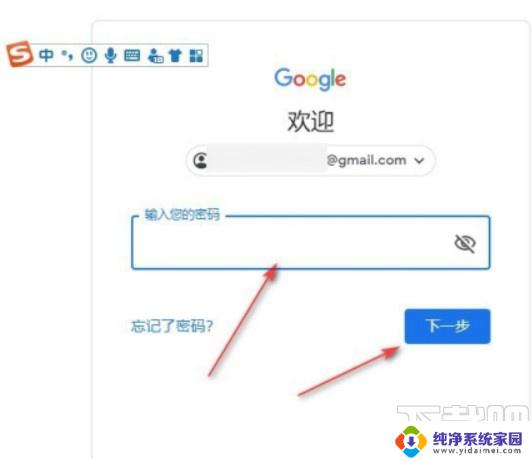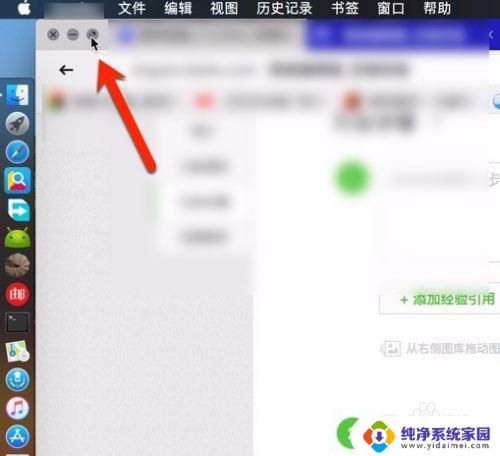Microsoft Edge怎么录屏?一步步教你如何在Edge浏览器中录制屏幕
更新时间:2023-06-14 13:44:27作者:yang
microsoft edge怎么录屏,Microsoft Edge作为新一代浏览器,功能强大、速度快捷、使用简单,除了浏览网页外,它还可以进行屏幕录制。对于需要录制电脑屏幕的用户来说,这无疑是个好消息。本文将为大家介绍如何在Microsoft Edge中进行屏幕录制,让你轻松实现屏幕录制,提高工作效率。
Edge快速进行网页录屏的方法
1、来到Microsoft Edge安全浏览器的右上角,鼠标左键点击---【扩展】,如图所示。
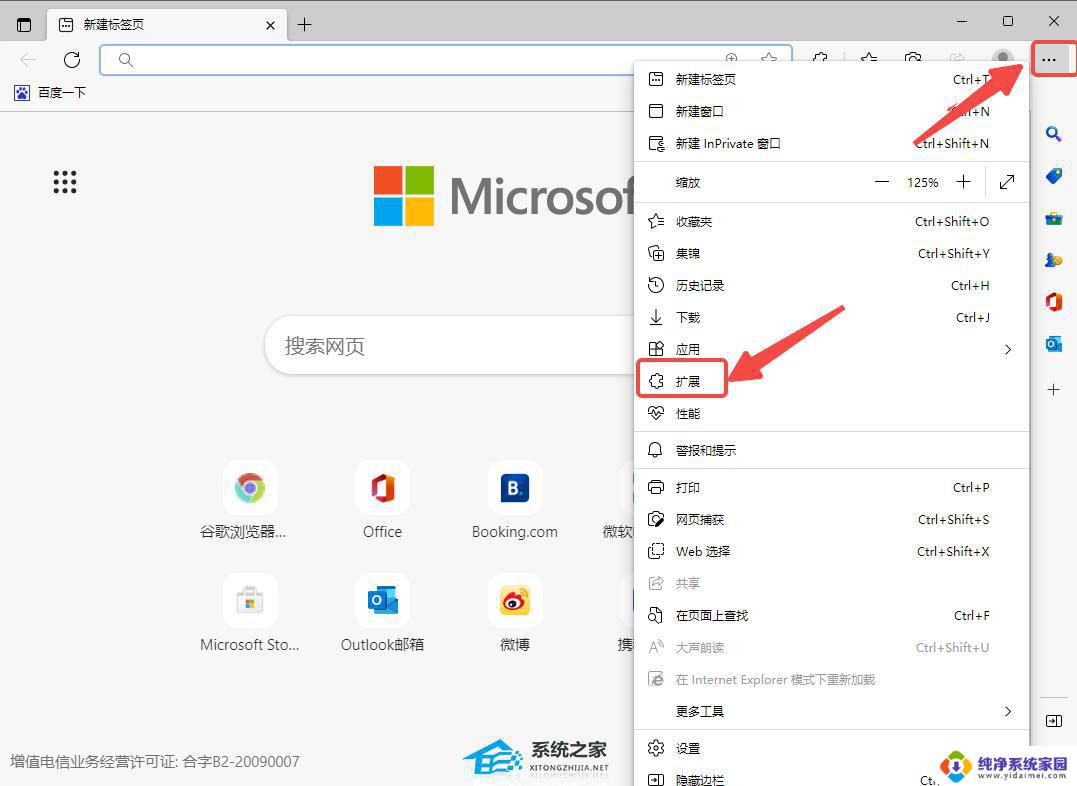
2、来到扩展登录界面,点击---添加【扩展】,如图所示。
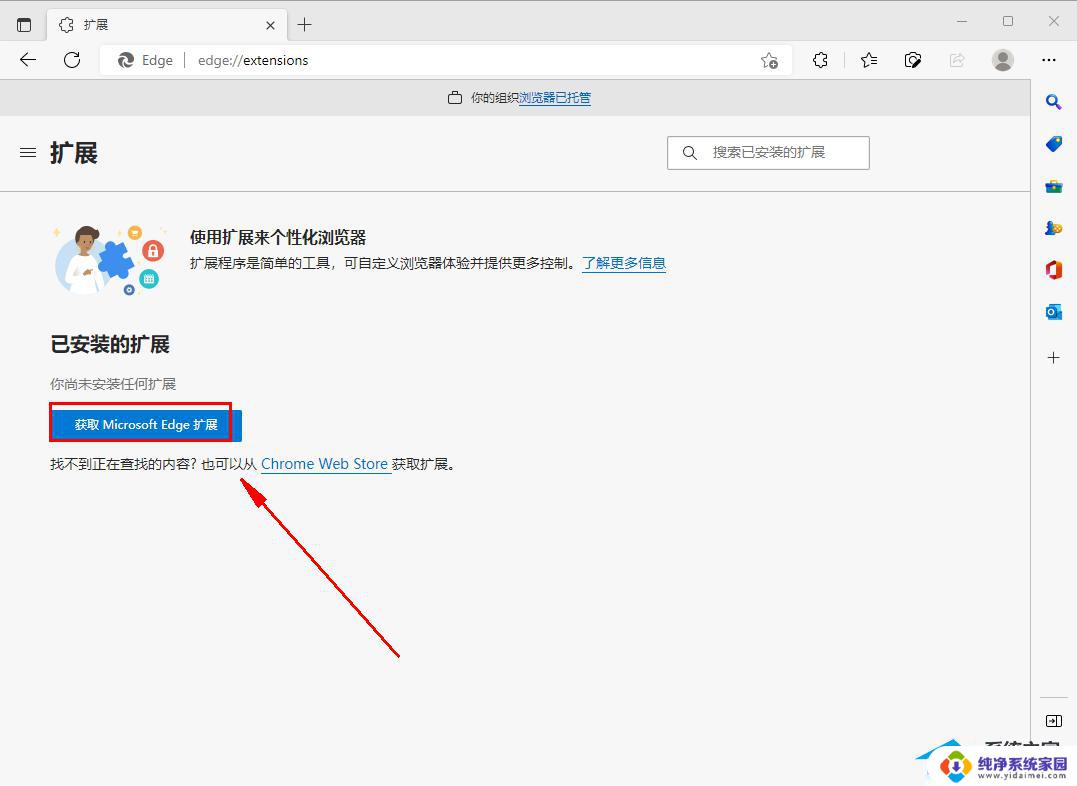
3、来到扩展的界面,输入---【录屏】,如图所示。
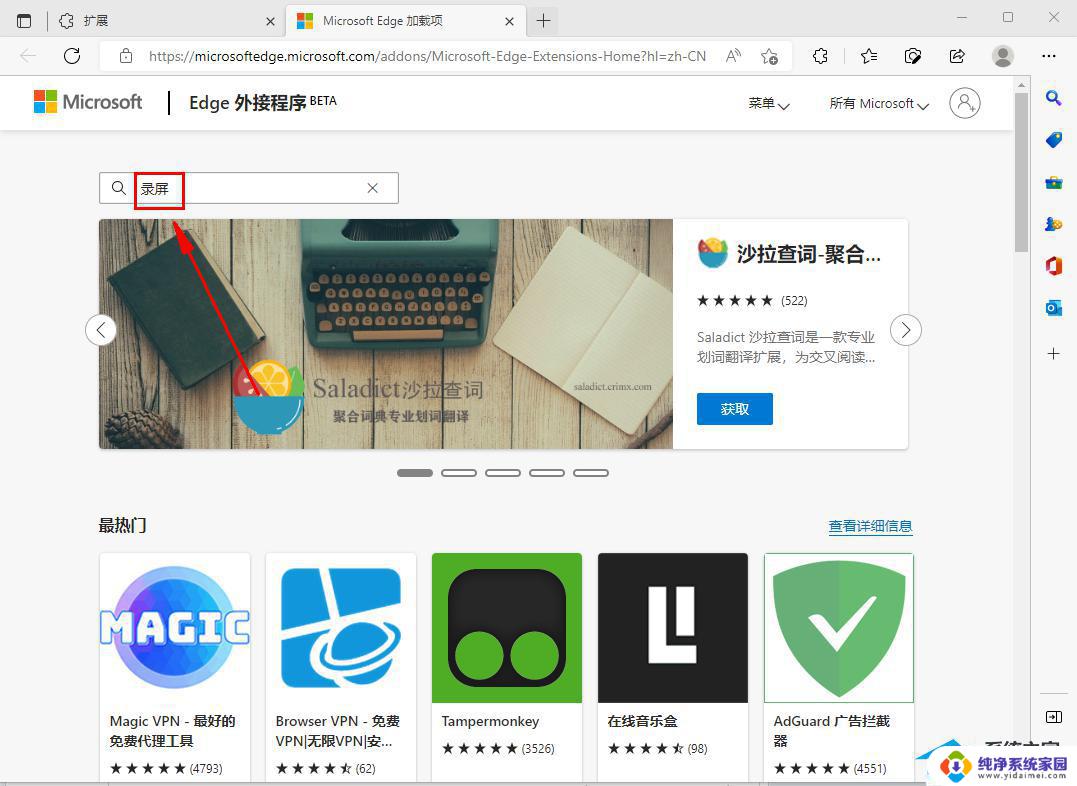
4、来到搜索出来的页面,点击---【第一个录屏软件】---【获取】---【添加扩展】。完成之后界面右上角出现录屏功能,如图所示。
以上是如何在Microsoft Edge中录制屏幕的全部内容,如果您遇到这种情况,可以尝试按照本文所述的方法解决,希望对大家有所帮助。